Perintah SUHU Pintarkan Berkomputer (PSPB) !
1. Carilah artikel tentang segala hal yang berkaitan dengan Maintenace (Perawatan) Komputer. Komputer akan awet, tak gampang rusak bilamana Si User Komputer pandai-pandai merawatnya. Mengapa Anda terlihat cantik, gantheng dan segar ? Kuncinya,"Maintenance (Perawatan)" sedemikian rupa misalnya : mandi, gosok gigi, keramas pakai shampoo, jerawatan diobati, sakit diobati, rambut gondrong dicukur, kuku panjang dipotong, gigi tak merata dipangkur, pakaian serba rapi dan bersih, dll di mana kesemuanya tak dilakukan secara asal-asalan, namun tentunya menerapkan Aturan Main. Selama aturan main dipatuhi, maka semuanya akan berjalan normal dengan hasil memuaskan.
2. Abadikan di Blog Anda masing-masing !
3. Upayakan membuat Karya Artikel dengan Gaya Diri Sendiri tentunya akan lebih baik
4. Tidak direkomendasikan asal Copy Paste begitu saja. Bilamana Copy Paste, jangan lupa mencantumkan sumber pengambilannya.
.
YANG HARUS DICARI sebagai berikut :
1. Cara Mendeteksi Komputer Kena Serangan Virus
2. Cara Menyecan Virus
3. Cara Menangani Virus
4. Cara Menangani Virus Lokal
5. Cara Menangani Virus Asing
6. Tutorial Maintenance Komputer Personal Computer (PC)
7. Tutorial Maintenance Komputer Laptop
8. Tutorial Maintenance Komputer Notebook
9. Tutorial Maintenance Komputer Netbook
10. Tutorial Maintenance Komputer Jaringan (LAN)
11. Tutorial Maintenance Printer
12. Tutorial Maintenance Monitor
13. Tutorial Maintenance Keyboard
14. Tutorial Maintenace Flash Disk
15. Tutorial Maintenance CD VCD
16. Tutorial Maintenance CD DVD
17. Tutorial Maintenance Mother Board (MOBO)
18. Tutorial Maintenance Hard Disk
19. Tutorial Maintenance Memory
20. Tutorial Maintenance CD ROM Jenis Read Only dan RW.
21. Tutorial Maintenace DVD ROM Jen is Read Olnly dan RW.
22. Tutorial Trik Tips Menghindari Berbaghai Jenis Penipuan Di Internet
23. Silahkan berburu Software Gratis untuk didownload yakni :
• The Latest Free ANSAV+Update
• The Latest Free NOD32+Update
• The Latest Free AVIRA+Update
• The Latest Free PDF Creator
• The Latest Free Acrobat Reader
• The Latest Free Adobe Reader
24. Jelaskan kegunaan seluruh Software yang Anda download pada soal nomor 19 tersebut di atas !
25.Alasan orang membuat virus komputer
26. Sebutkan hikmah pemeberian tugas di atas bagi anda
Sumber : http://suhupspbwongtubanronggolawez21.blogspot.com/2009/11/tugas-8-maintenance-komputer.html
JAWABAN:
- Sediakan UPS, Sering kali tegangan listrik turun-naik atau bahkan mati tiba-tiba akan berdampak kurang baik pada PC , terutama PC yang sudah lama, akan mengakibatkan rusaknya Power Supply, rusaknya Hardisk, bahkan Morherboard.Terutama hardisk, hardisk perlu kesetabilan saat bekerja, bila tiba-tiba listrik mati terjadilah kejutan yang bisa menyebabkan tergoresnya track tecordingnya maka timbulah bad sector, bad sector hanya bisa dilihat jika kita check lewat scandisk. bad sector tidak bisa di isi file untuk operasional system maupun menyimpan data, sehingga akan mengurangi kapasitas hardisk itu sendiri. Karena itu di usahakan agar disediakan UPS atau External battery sebagai pengaman bila terjadi mati lampu maka komputer tetap hidup untuk beberapa waktu, sehingga masih ada kesempatan untuk mematikan komputer sesuai prosedur
- Stavolt, Untuk UPS yang sudah termasuk stavolt (penstabil naik-turun tegangan) tidak bermasalah, tetapi yang tidak termasuk stavolt di dalamnya maka lebih baik disediakan stavolt tambahan sebagai stabilizer, sehingga walau tegangan listrik naik-turun pun, tidak mengganggu keamanan komputer sendiri.
- Bersihkan dari debu, biasanya CPU tower di taruh di samping meja user, di letakan dilantai sehingga kemungkinan masuknya debu kedalam CPU besar sekali, Debu sebagai penghantar panas, sehingga apa bila komponen CPU , misalnya Prosesor, walau tersembunyi debu bisa masuk juga, memori/ RAM sering kali kena debu, dan kerja komputer jadi ngadat, hang atau bahkan komputer tidak bisa dinyalakan timbul suara beep…. maka check dan segera bersihkan lah kompenen tersebut , pasang kembali dan nyalakan.
- Hindari kena Air, tidak menutup kemungkinan keyboard tersiram air minum. Pernah kejadian keyboard saya kena air tanpa sengaja, akhirnya terjadilah konseleting pada lempegan di dalam keyboard , walau sudah dibersihkan dan dijemur sekalipun tidak bisa diperbaiki, sehingga perlu ganti baru.
- Voltase, Untuk di Indonesia voltase memakai 220 volt, tapi untuk komputer produk Jepang masih 110 volt, sehingga bila menyalakan komputer produk Jepang, jangan lupa sediakan adapter untuk menurunkan voltase dari 220 ke110 volt. kalau tidak wah….kebakar pasti!…
- Sengatan petir, untuk daerah rawan petir, terutama jaringan komputer yang terhubung menara yang tidak dilengkapi penangkal petir, berbahaya bila terkena petir akan merembet keseluruh jaringan. karena itu sediakan penangkal petir lebih baik.
- Jauhkan dari medan magnetik, medan magnetik bisa mengganggu performa CPU juga monitor.
- Demi keamanan data serta system komputer, Pasrikan sudah ada Antivirus dan selalu di update.
- Pastikan pula ada program utilities tambahan untuk menghapus sisa registry dan sampah dari internet(cokies)
1.Cara mendeteksi komputer yang terkena virus.
Salah satu cara termudah untuk mendeteksi PC terinfeksi virus adalah dengan menggunakan software. Ribuan aplikasi anti-malware tersedia di internet, baik yang dapat diperoleh secara gratis atau berbayar, seperti MalwareBytes atau Spybot Search & Destroy. Ada juga beberapa tools antivirus yang dapat memindai virus sekaligus malware. Yang perlu diingat adalah Anda harus rutin men-scan PC secara berkala dan meng-updatenya dengan patch terbaru. Jika tidak, kemungkinan malware terdeteksi semakin banyak dan akan semakin sulit membersihkannya.
Malware pada umumnya menyebabkan sistem menjadi lambat, baik itu koneksi jaringan atau kecepatan menggunakan aplikasi (atau membuka / menutup aplikasi). Jika PC Anda tiba-tiba melambat, langkah pertama yang dapat dilakukan adalah men-defrag hardisk, lalu menambah RAM (memori). Jika PC masih juga lambat, kemungkinan PC terinfeksi malware.
Salah satu tanda PC terinfeksi malware adalah pop-up. Munculnya pop-up pornografi akibat malware kian menjadi tren belakangan ini. Jika pada PC Anda muncul pop-up yang tidak diinginkan (terutama yang muncul meski Anda tidak membuka browser), ini menjadi salah satu pertanda bahwa PC telah terinfeksi malware. Umumnya pop-up tersebut tidak bisa dihapus dalam mode standar. Dalam kasus ini, PC harus di-boot ke mode “Safe Mode”. Anda pun dipastikan membutuhkan aplikasi anti-malware yang handal untuk menghapusnya.
4. Home page dan atau link berubah
Jika home page browser berubah padahal Anda tidak mengutak-atiknya, besar kemungkinan PC terinfeksi malware. Hal yang sama berlaku ketika Anda searching sebuah topik di mesin pencari (Google misalnya), lalu mengklik link yang diberikan Google dan kemudian Anda diarahkan ke link lain secara random. Jika Anda melihat ‘perilaku’ seperti ini, PC Anda kemungkinan terinfeksi malware atau virus.
2.Cara menscan virus.
- Pastikan anda sudah memiliki backup data (walau terinfeksi virus) ini untuk menjaga-jaga bila proses pembersihan virus anda malah data anda ikut terhapus/ hilang. Dan pastikan anda sudah mempunyai emergency boot disk sistem anda.
- Cari tahu virus apa yang menyerang komputer anda.
- Pelajari virus yang menjangkiti komputer anda dan cara menghapus-nya. Banyak web site yang menyediakan informasi ini. Seperti Symantec security response site contoh yang menyediakan informasi tentang virus dan cara membersihkan suatu virus tertentu.
- Hilangkan virus
- Beberapa virus memiliki tool removal tersendiri untuk membersihkan-nya. Jika virus tersebut memiliki tool removal tersendiri download dan gunakan tool tersebut.
- Jika tidak terdapat tool removal, pelajari dan lakukan cara pembersihan secara manual sesuai instruksi untuk jenis virus tersebut. Kamu mungkin harus menghapus secara manual file virus dan mengedit registry tertentu. Petunjuk penghapusan yang didapat dari sumber terpercaya akan menuntun kamu untuk melakukan step demi step untuk pembersihan virus tersebut.
- Jika ada petunjuk untuk menggunakan scanning dari program antivirus untuk membersihkan virus tertentu, kemudian lakukan dengan men-scan dengan konfigurasi untuk menghapus (delete atau karantina) virus tersebut.SUMBER:http://maztikno.wordpress.com/2007/06/18/trik-trik-membersihkan-virus/
- Install atau gunakan
antivirus lain
- Scan Hardisk di Komputer lain
- Scan dengan antivirus di Bootable CD
- Ultimatebootcd (UBCD), Bootable CD ini berbasis DOS, sehingga mungkin bagi yang belum terbiasa akan kesulitan. Selain itu Antivirus yang disertakan hanya F-Prot Antivirus for DOS (
Virus definition : 4 May 2007), McAfee Antivirus Scanner 4.40.0 (Virus definition: 3 May 2007) dan BugHunter. Sehingga sepertinya tidak mencukupi karena tidak update lagi.Download dan selengkapnya di http://www.ultimatebootcd.com - UBCD4Win (Ultimate Boot CD for Windows). Ini merupakan pengembangan dari UBCD, dan sudah berbasis windows XP sehingga lebih memudahkan penggunanya. Tetapi untuk membuat Bootable CD-nya diperlukan CD Instalasi Windows XP. Ukurannya cukup besar, yaitu sekitar 230 MB. Informasi selengkapnya bisa dibaca artikel tentang UBCD for Windows disini. Untuk download bisa didapat di http://www.ubcd4win.com.
- AntiVir Rescue System, Bootable CD ini berbasis Linux. Dibanding Bootable CD sebelumnya, AntiVir Rescue System merupakan Bootable CD yang khusus menangani virus, selain itu aplikasi ini selalu update, bahkan mungkin setiap hari selalu ada tambahan virus baru, sehingga sangat bermanfaat. Download di http://www.avira.com/en/support/support_downloads.html
- Scan dan hapus virus secara manual
- Install ulang
4.Cara menangani virus lokal.
Dewasa ini perkembangan virus lokal telah menjadi masalah tersendiri bagi pelaku TI didalam negeri, dan telah banyak memakan korban. Biasanya program virus lokal memiliki ciri-ciri umum yang hampir sama yaitu menyamarkan dirinya dengan icon folder, menduplikasi diri secara massal ke flashdisk, dan mengaktifkan dirinya lebih dari satu process pada komputer yang menjadi korban, serta melakukan blokir terhadap beberapa fungsi system yang memiliki potensi untuk menghapus virus seperti task manager, cmd, registry editor dan beberapa antivirus.
Jika dilihat dari ciri-ciri tersebut, maka dengan mudah kita dapat mengetahui apakah system kita telah terinfeksi atau belum, misalnya tiba-tiba pada flashdisk bermunculan berbagai file exe dengan icon folder.
Berbagai teknik penanganan virus lokal telah direlease oleh situs ataupun majalah komputer (menggunakan tools seperti hijackthis, pexplorer, dll), dan tetap saja sulit diikuti (bahkan oleh pelaku IT yang sudah berpengalaman), karena virus lokal secara aktif akan mematikan fungsi system sebagaimana yang dijelaskan sebelumnya (pada beberapa virus secara otomatis akan mengenali process program-program utility tersebut dan mematikan process program begitu tools tersebut diaktifkan).
Bagaimana solusi dengan Antivirus komersil ? Rasanya cukup membantu, tetapi untuk virus-virus yang sudah tersedia patternnya, bagaimana dengan virus baru ? Begitu system anda terinfeksi, dan program antivirus yang ada pasti tidak berkutik, karena virus secara aktif akan mematikan process antivirus, sehingga tidak memungkinkan kita untuk mengupdate program antivirus dengan definisi yang terbaru.
Apa yang harus saya lakukan jika system saya telah terinfeksi
Jika anda mengetahui system anda terinfeksi, merupakan awal dari solusi yang akan saya tawarkan, ikuti saja langkah berikut ini :
1. Masukkan flashdisk anda
2. Catat file-file yang bertambah, ataupun amati file-file apa saja yang memiliki icon folder tetapi memiliki extension exe (ada beberapa virus menggunakan icon MSWord dan ACDSee).
3. Download file IndoprogMagicAv dari forum diskusi indoprog, dan unzip ke folder c:\indoprog
4. Jalankan a.bat dari folder c:\indoprog
5. Klik pada load pattern virus, dan buka file virus yang telah anda dapatkan pada langkah 2
6. Klik pada scan
· Mencari program anti virus
Cara tergampang melawan worm adalah dengan menggunakan program anti virus yang baru. Atau melakukan update database virus, yang umumnya disediakan oleh program anti virus yang kita pakai, secara berkala. Sehingga ia dapat mengenali keberadaan virus atau worm yang baru. Cara ini meskipun tidak efektif, tapi cukup membantu. Biasanya program anti virus terbaru pun kadang tidak dapat menangani worm lokal baru. Padahal setiap saat bermunculan worm-worm baru. Namun demikian, lebih baik memakai program anti virus daripada tidak sama sekali.
· Memakai MSCONFIG
Cara tradisional lainnya adalah memakai program msconfig untuk memeriksa sistem komputer anda. Terutama pada tab Startup, karena tab ini akan memuat info tentang program apa saja yang dijalankan saat booting awal dilakukan. Jika kita menemui nama masukkan baru atau aneh, itu wajib kita teliti.
Cara memanggilnya sudah tahu bukan? Klik Start, klik Run… pada saat kotak Run muncul, ketikkan msconfig dan tekan Enter. Jendela System Configuration Utility akan muncul. Pada jendela ini akan terdapat tab-tab, klik saja tab Startup.
Jika pada kolom Startup item muncul nama-nama baru, asing atau aneh, periksalah keabsahannya. Caranya? Perhatikan kolom Command. Disitu akan terdapat nama file yang dijalankan berikut lokasi path-nya. Kemudian kita pergi ke folder yang ditunjukkan oleh kolom Command tersebut. Untuk memeriksa keabsahannya file tersebut, klik kanan pada nama file tersebut. Suatu menu konteks akan muncul. Klik Properties, akan muncul jendela Properties, dengan beberapa tab seperti General, Version, Compatibility dan sebagainya. Kita klik tab Version karena tab ini memuat banyak informasi tentang file yang sedang kita pakai. Ada Company, File Version, Internal Name, Language, Legal Trademarks dan sebagainya. Klik pilihan-pilihan yang ada sesuai kebutuhan. Misalnya kita klik Company, seharusnya akan muncul informasi tentang Company pembuat program tersebut.
Dari hasil analisis masukkan value yang ada pada setiap item name, kita akan segera dapat mengetahui informasi data file yang kita periksa. Dari info ini biasanya akan segera ketahuan apakah file tersebut worm atau file asli.
· Memakai Regedit
Dengan regedit, program pengatur registry Windows, kita pun sebenarnya dapat mencegah atau memutus rantai hidup Worm. Karena worm umumnya akan memanfaatkan jasa registry dalam melakukan auto executer programnya. Bagian registry yang wajib kita periksa adalah pada:
HKEY_LOCAL_MACHINESOFTWAREMicrosoftWindowsCurrentVersionRun
HKEY_LOCAL_MACHINESOFTWAREMicrosoftWindowsCurrentVersionRunOnce
HKEY_LOCAL_MACHINESOFTWAREMicrosoftWindowsCurrentVersionRunOnceEx
HKEY_CURRENT_USERSOFTWAREMicrosoftWindowsCurrentVersionRun
Jika pada bagian ini kita menemukan nama value yang antik atau aneh, periksa dan matikanlah bila memang diinginkan. Worm biasanya akan memanfaatkan subkey Run, agar dirinya dapat selalu dijalankan saat sistem operasi Windows diaktifkan.
· Membuat program anti virus sendiri
Cara terafdhol dan aman dalam mengatasi worm adalah dengan membuat program anti virus sendiri. Terutama dalam menangani worm lokal. Dan ini berat! Tidak semua orang dapat melakukannya.
· Memakai program pemeriksaan proses
Seandainya dengan msconfig kita gagal dala melakukan penelitian dan pengambilan keputusan. Pergunakanlah Task Manager. Cara pengaktifan Task Manager dilakukan dengan menekan gabungan tombol Ctrl+Alt+Del. Jika kita tekan kombinasi tombol tersebut maka akan muncul jemdela Windows Task Manager. Ada beberapa tab, seperti Applications, Processes, Performance dan sebagainya. Anggap saja kita sedang meneliti proses yang ada, klik tab Processes. Akan terlihat bebrapa masukkan proses yang sedang aktif pada komputer. Jika terdapat suatu proses dengan nama aneh, periksa dan matikanlah dengan mengklik namanya dan mengklik tombol End Process. Proses tersebut akan dihentikan. Jika proses yang kita hentikan kebetulan adalah program proses worm, maka sama saja kita membunuh worm dari memory.
Untuk lebih gampangnya (namun kurang akurat) adalah dengan memeriksa tab Aplications. Jika kita klik tab ini, akan terlihat nama-nama aplikasi yang sedang dijalankan. Untuk mematikan aplikasi, klik nama aplikasi yang diinginkan dan klik tombol End Task. Aplikasi akan seger dimatikan oleh Windows.
Pada umumnya worm akan “mengamnkan” Task Manager, dengan cara memblokir pengaksesan via manipulsai registry sehingga program Task Manager tidak dapat dijalankan. Atau, worm akan memantau pemakaian program ini. Jika diketahui program ini aktif, maka akan segera dimatikan atau komputer akan di-booting ulang. Nah kalo sudah begini bagaimana? Jawabanya kita harus memakai program pihak ketiga. Program yang tidak standar windows. Sehingga worm tidak akan dapat memantaunya. Banyak sekali program bantu ini dipasaran. Dan jika anda mau yang gratisan, dapat anda cari di internet. Salah satu program yang menjadi favorites saya adalah Process Explorer-nya SysInternals.
Catatan: Setelah semuanya telah dilakukan dan worm-nya sudah kita putus siklus hidupnya jangan lupa kita check lagi file worm-nya dan jika ada kita Delete manual.
nistratMemakai program anti virus terbaru
Tidak sembarangan memakai Flash Disk
Tidak sembarangan menjalankan program
Memakai Account biasa (Non-Admior)
SUMBER:http://marta-caem.blogspot.com/2009/05/cara-menangani-virus-asing_04.html
Berikut sejumlah kiat sederhana bagaimana sesekali kita dapat memanjakan PC.
Bagian LuarPertama, bersihkan PC dari debu. Aktivitas ini memang terkesan sepele sekali. Jangan lupa, sebagai negara beriklim tropis dengan tingkat kelembapan tinggi, cuaca di Indonesia sangat mengundang debu.Gunakan kain lembut untuk mengelap peranti PC. Pada celah kecil yang sulit dicapai, pakailah cotton bud. Noda yang agak sulit dihilangkan seperti akibat tumpahan kopi pada keyboard, bisa coba dihilangkan dengan tisu lembap yang tidak terlalu basah.Kedua, “bongkar” semua yang tersembunyi dari keyboard. Celah tidak beda dengan sofa. Keduanya sama-sama menyimpan segudang benda dan kotoran. Kalau dibongkar maka di balik sebuah keyboard tersembunyi begitu banyak jenis noda kotoran yang luar biasa. Kian tebal kotoran di balik celahnya, kian sulit tombol difungsikan.Ketiga, jangan melupakan printer. Sesekali bukalah semua peranti printer agar udara segar masuk ke dalamnya dan kelembapan bisa ditekan. Untuk membersihkan bagian luar printer, gunakan kain lembap.Keempat, sayangilah monitor Anda. Agar pandangan ke layar monitor bisa optimal, bersihkan layar dengan teliti, bukan asal bebas debu dengan bulu ayam atau kain kering. Lepaskan semua kabel yang melekat di monitor. Lap dengan teliti dan perlahan sampai debu terkecil hingga cetakan sidik jari hilang dari permukaannya.Kelima, jangan lupakan mouse. Bagian bawah mouse yakni roller ball perlu mendapat perhatian ekstra. Roller ball yang kotor dapat mempersulit gerakan mouse dan berimbas pada kursor. Untuk mouse optik tinggal membersihkan bagian bawah mouse yang di lewati sinar.
Setelah 3 bulan PC anda terasa melamban? Itu gejala yang biasa terjadi pada sebuah PC. Ada 2 hal yang menyebabkan kinerja PC tidak seyahud saat baru dibeli atau dirakit.
1. PC anda terinfeksi virus
Virus dapat menyebabkan PC lamban, hang, dan bahkan tak mau diperintah. Ada saja PC yang tiba-tiba restart sendiri, atau bahkan ada yang shutdown tanpa permisi.
Untuk membuang virus itu gampang aja, pakai antivirus! Tapi masalahnya, banyak orang yang jarang mengupdate antivirusnya. Banyak kasus (seperti yang diutarakan NQ, seorang teknisi dari Equal Computer Advisor), users sudah merasa aman ketika melihat di komputer barunya sudah terinstal antivirus, seperti misalnya McAffee, Norton, Pccillin, dll. Mereka sama sekali tak tahu kalau antivirus itu perlu diupdate agar bisa menendang virus dari komputernya.
Ibarat seorang dokter, antivirus yang tak pernah diupdate adalah seperti dokter yang tak punya obat. Bagaimana dokter bisa membantu penyembuhan pasien jika tak punya obat. Dokter itu beda sama dukun. Tanpa obat, dukun bisa mengobati pasiennya. Nah, antivirus juga bukan dukun!
2. PC anda kurang perhatian
Ini penyebab kedua. Jika seseorang kurang diperhatian, maka iapun juga akan cuek bahkan cenderung jadi malas beraktifitas. Atau bahkan bisa jadi malah melakukan kegiatan yang destruktif. PC anda juga butuh perhatian. Ia bukan sekedar alat yang bisa anda ekspoatasi untuk bekerja, online, atau gaming. PC juga perlu diberi perawatan.
Ibarat seorang istri, PC bukan hanya untuk “dipakai” saja. Anda perlu menyayanginya dengan tulus dan memberikannya perawatan yang jika perlu extra, misalnya anda sering membersihkan badannya eh sampah yang tak terelakan menempel pada temporary dan registry. Anda juga harus rajin mendefragnya. Mendefrag hard disk, bagi sebagaian orang adalah pekerjaan yang membosankan karena memakan waktu sangat lama. Apalagi jika hard disk anda berkapasitas 40 GB ke atas.
Merawat komputer itu adalah pekerjaan yang lumayan serius namun harus tetap dinikmati. Kita harus berpikir, daripada suatu saat komputer kita ngambek karena sudah tak tahan lagi menahan beban kerja yang berlipat ganda namun tak pernah dirawat. Jika sudah ngambek, baru lah kita sadar kalau ternyata kita perlu merawat milik kita itu.
Perawatan standar yang mesti dilakukan terhadap PC sebenarnya mudah. Ikuti cara yang direkomendasikan oleh Equal Computer Advisor :
Antivirus
Apapun software antivirus anda, yang penting adalah update! Jangan terlalu fanatik dengan salah satu merk antivirus. Sebab setiap produk pasti punya karakteristik. Bahasa lainnya, punya kelemahan dan kelebihan. Seperti singgungan di atas, mengupdate antivirus itu hukumnya “harus” (gue ga mau pake istilah “wajib”, khawatir teman-teman yang ahli fiqh ga suka membacanya).
Ada yang bilang, “Janganlah sekali-kali kamu menggabungkan antara yang haq dan bathil!” Sebenarnya bukan itu yang harus saya tulis. Yang sebenarnya adalah, ada yang bilang jangan menginstal 2 atau lebih antivirus dalam 1 komputer. Seperti yang kemarin saya baca di sebuah milis komputer. Ada salah satu pesan begitu.
Sebenarnya boleh ga sih menginstal 2 antivirus dalam 1 kompie? Jawabannya tergantung antivirus apa yang anda pakai. Memang ada antivirus yang tak mau diduakan. Antivirus ini sangat tidak siap untuk menerima datangnya antivirus baru yang akan menemaninya bekerja. Biasanya antivirus seperti ini akan mengancam pemilik komputer begini, “Lu sadar ga sih kalo lu udah punya gue? Kalo lu mo nginstal AV yang baru, mending lu pilih aje : mo make gue atau die? Kalo lu mo make die, mending lu buang aje deh gue!” Sebenarnya pesan sesungguhnya berbahasa inggris. Namun karena saya bego untuk menulis ulang english language tersebut, jadilah translasi ke bahasa bang Namun (betokaw!).
Kadang ada juga antivirus yang memang tidak kompatibel dengan antivirus lainnya. Hal ini membuatnya tak bisa saling bekerja sama. Untuk antivirus yang seperti ini, anda memang mesti pilih salah satu. Bagi anda yang “monogamist” sepertinya lebih suka memakai satu ketimbang lebih. Ini wujud kesetiaan. Bagus tuh!
Menginstal 2 antivirus bisa saja menyebabkan kerja komputer jadi lelet. Ini terjadi karena kedua antivirus tersebut sama-sama rakus dalam memakan memori. Untuk jenis antivirus yang rakus dengan source komputer anda, lebih baik anda memilih salah satu di antaranya, atau bahkan jangan pakai keduanya! Sebab masih ada antivirus yang lebih baik. Ini teori standard yang kadang bisa menentramkan.
Biasanya antivirus yang berlisensi FREE memiliki kesiapan untuk diduakan bahkan ditigakan. Dan biasanya antivirus BEBAS ini tidak rakus dalam memakai sisa memori di komputer anda. Memang ada juga sih AV BEBAS yang juga rakus resource. Buat mengetahui mana yang rakus dan yang tidak, baca artikel saya tentang Lomba Antivirus Gratisan di blog ini. Ada 2 artikel tentang test AV tersebut.
Sebagai penggemar software-software gratisan, saya merekomendasikan untuk memakai salah satu dari ketiga antivirus ini : Antivir Personal Classic Edition, AVG free edition, Clamwin antivirus. Bisa juga anda memakai Avast, Norman, Kaspersky. Tapi biasanya ketiga antivirus tersebut rada berat kerja di tray. Bagi anda yang punya duit lebih, ga ada salahnya beli antivirus original. Sebab antara original dan bajakan…. Nyaris ga ada bedanya!!! Hehehe…. Swer! Kalo lu punya duit mending beli yang asli deh! Biar lo bisa dijuluki sebagai pencinta software original dan menghormati HAKI.
Jadi, untuk menginstal 2 antivirus dalam satu kompie, sebenarnya ga masalah kalau AV tersebut memang bisa saling pengertian, saling melengkapi, dan harmonis dalam bekerja sama. Kompie saya di rumah bahkan mempunya 3 antivirus yang hidup berdampingan dan harmonis. Karena saya selalu memanjakan ketiganya dengan update yang rutin. Jadi intinya, mo berapa kek antivirus yang anda pakai, anda harus rajin update! Update! Update!
Firewall
Jika komputer anda online, antivirus saja tak cukup buat jaga-jaga. Anda perlu program firewall yang bertugas untuk memonitor traffic online anda. Jika ada software aktif maupun yang mau menelusup, biasanya firewall mengetahuinya dan menginformasikan agar anda melakukan eksekusi : ijinkan atau batalkan.
Ada banyak firewall di dunia ini. Terserah anda mau pakai yang mana. Ada steganos, ada zona alarm, dan banyak deh. Searching aja di google atau yahoo!. Tinggal anda pilih, mana yang sesuai dengan spesifikasi kompie yang anda punya. Kalau saya sih, pakai ZonaAlarm. Saya merasa terbantu dengan memakai produk tersebut.
Antispyware
Ini program yang cukup membantu untuk melacak hijacker yang menelusup dalam kompie anda. Biasanya jika ia menemukannya, langsung dibuang. Spyware-spyware yang menyusup ke kompie anda adalah salah satu penyebab leletnya komputer anda berpikir untuk bekerja.
Untuk software antispyware, anda bisa memakai Antispyware, Ashampoo, Ad-aware, dan banyak lagi jenisnya. Terserah anda mau pakai yang mana.
Defragmentation
Ini pekerjaan perawatan yang membosankan. Tapi kalau anda menemukan sebuah software yang dibuat khusus untuk melakukan defragmentasi secara otomatis dan tidak mengganggu pekerjaan anda, maka pasti anda pakai. Enak sekali kalau aktivitas berkomputer kita tak terhambat padahal proses defrag sedang berjalan. Salah satu software yang saya rekomendasikan adalah O&O defragmentation. Cari, install, dan rasakan kecepatan dan keleluasaan dalam mendefrag kompie! Enaknya lagi, selain bisa bekerja di background, O&O Defrag bisa mendefrag 3 partisi sekali jalan.
Pengelola Registry
Setiap program yang anda install, entah itu full version, shareware, freeware, akan mendaftarkan dirinya dalam sebuah entry registry di operating system. Namun kadang ketika anda menguninstall, registry dari program tersebut masih terlisting dalam system registry. Begitu pula denga temporary file. Setiap dipakai, kompie pasti membuat temporary file agar komputer bisa bekerja dengan lebih cepat. Namun jarang sekali orang yang menyadari kalau temp file yang bertumpuk juga bisa menyebabkan kompie melambat kinerjanya. Untuk masalah ini, anda butuh software pengelola registry. Banyak bertebaran software gratisan yang berfungsi seperti ini, misalnya Ccleaner, RegistryCleaner, atau JV16Powertools. Yang terakhir ini adalah yang paling sering saya pakai. Versi terakhir adalah JV16PowerTools 2005 yang sudah pakai bahasa Indonesia.
sumber : http://arbumasjaguar.blogspot.com/2009/05/tutorial-maintenance-komputer-pc.html
7. TUTORIAL MAINTENANCE LAPTOP
menjadikan laptop sebagai barang yang sangat berguna sekali dan menjadi suatu alat ketergantungandalam menyelesaikan pekerjaan atau tugas, namun laptop juga alat yang rentan terhadap bahaya kerusakan akibat cara penggunaan yang salah. Berikut ini adalah tips-tips dalam penggunaan dan perawatan laptopagar tetap awet dan tidak bermasalah.
Antara lain sebagai berikut:
1. Letakan laptop pada tempat yang mempunyai permukaan datar atau rata,permukaan yang tidak rata akanmengakibatkan posisi laptop miring dan saat menerima ketukan keyboard akan mengakibatkan goncangan padahardware didalamnya.Dan dampak dalam waktu lama akan membuat kerusakan.
2. Jauhkan dari air. biasanya sambil bekerja minum kopi atau minuman yang diletakan dimeja tempatmenaruh laptop, dampaknya pernah kejadian keyboard laptop tersiram kopi dan akibatnya fatal, terjadi konsletingdan harus ganti motherboard.
3. Jangan biasakan bekerja sambil menaruh laptop dipangkuan, dalam waktu lama radiasi laptop akan mengganggu kesehatan reproduksiselain tidak ada kestabilan letak laptop itu sendiri akibat goncangan.
4. Laptop memang diciptakan untuk mobile, tetapi goncangan saat membawanya atau bahkan pernah jatuh,akanberakibat pada kerusakan motherboad atau lcdnya sendiri.
5. Tas pelindung laptop dari bahan dasar gabus berbalut katun tipis yang halus bisa meredam panas saat dipakai kerja dalam waktu lama,daripadabersentuhan langsung pada meja.
6. Laptop di Indonesia umumnya sudah 220 volt, tetapi untuk laptop keluaran Jepang atau ex Jepang masih 110 volt,sediakan adaptor penurun tegangan.
7. Belilah laptop di toko terdekat di daerah Anda, sehingga bila ada masalah atau kerusakan akan gampang dan cepat mengurusnya.karena itu simpan baik-baik kartu garansinya.
8. Untuk kecepatan akselerasi laptop Anda, Installah program sesuai kebutuhan saja, sehingga bisa bisa menghemat memori dan hardisk anda.
9. Bila laptop Anda selalu berhubungan dengan internet, Anti virus menjadi suatu keharusan mutlak dan harus diupdate.
10.Install Program perawatan untuk systemnya seperti Easy cleaner dari Toniart yang gratis, untuk menghapus file-file sampah dan sisa-sisa registrasi saat meninstall program atau uninstall program.
8. Perawatan NoteBook
Perawatan secara berkala sangat diperlukan agar notebook bisa awet. Langkah-langkah yang harus dilakukan adalah : Agar casing notebook teman-teman tetap cemerlang sebaiknya gunakan cairan pembersih khusus alat elektronik. caranya semprotkan cairan pembersih pada kain lap yang bersih dan lembut kemudian gosok secara perlahan.
Keyboard notebook bisa dibersihkan dengan kuas yang halus, berbeda dengan keyboard eksternal pada PC, keyboard notebook tidak bisa dibuka tersendiri. Jadi kalau ada bagian dalam yang kotor atau ketumpahan cairan lebih baik dibawa saja ke bengkel resmi notebook tersebut.
Monitor notebook tersebut selalu menggunakan LCD. Bagian belakang (casing) monitor LCD boleh dibersihkan dengan kain lap yang lembut dan lembab untuk layar gunakan kain lap seperti kain lap untuk pembersih kaca mata, sewaktu mengelap layar jangan terlalu ditekan. jika ada kotoran yang membandel dan terpaksa anda menggunakan cairan pembersih, maka semprotkan cairan pembersih ke lap yang lembut dan jangan sekali-kali menyemprotkan langsung ke layar LCD.
Selain dibersihkan, notebook juga harus diperlakukan dengan baik dan cermat. Caranya:
1. Jauhkan notebook dari sinar matahari langsung, sebaiknya jangan bekerja di dekat jendela dimana sinar matahari bisa langsung menerobos masuk.
2. Saat bekerja, jangan letakkan notebook di atas sofa atau kasur. Hal tersebut bisa menghambat aliran udara di bawah notebook dan mengakibatkan notebook cepat panas, bahkan overheating.
3. Jangan meletakkan benda berat di atas notebook.
4. Jika anda bekerja dengan adaptor, apalagi untuk waktu yang lama, sedapat mungkin cabutlah materai notebook.
5. Lakukan proses charging baterai dalam keadaan notebook mati.
6. Jika notebook hendak disimpan dalam waktu yang cukup lama, lepaskan baterai dan simpan dalam tempat yang sejuk dan kering.
7. Terakhir, terkait dengan merawat diri sendiri, jangan gunakan notebook sambil dipangku karena berpotensi menimbulkan cidera paha.
Merawat Peranti Lunak
Peranti lunak yang ditanam dalam notebook pun perlu dirawat caranya :
1. Jangan lupa shutdown untuk mematikan komputer
2. Lakukan pemeriksaan file system secara berkala dengan perangkat-perangkat yang disediakan oleh sistem operasi. Contohnya Scandisk dan Disk Defragmenter pada sistem operasi Windows, atau fsck untuk sistem operasi linux.
3. Pasang antivirus dan lakukan update virus definition-nya secara berkala untuk mencegah serangan virus baru.
sumber : http://arbumasjaguar.blogspot.com/2009/05/tutorial-maintenance-notebook.html
- Tempatkan Netbook pada tempat yang rata/datar agar lubang ventilasi yang letaknya di bagian bawah Netbook tidak tertutup. Pastikan Netbook berada di tempat stabil, tidak banyak goyangan dan getaran yang dapat merusakHarddisk, Optical Drive, socket-socket serta komponen mekanik lainnya.Kecuali Netbook diletakkan di atas cooling pad , di manapun anda bekerja sirkulasi udara ke dalam notebbok akan terjaga sehingga anda aman bekerja dalam waktu yang lama.
- Sebelum menghidupkan Netbook, PASTIKAN kondisi batterey masih ada daya yang cukup untuk proses booting sampai menjalankan OS. Bila ragu, pasang adaptor, lalu hidupkan Netbook Anda. Kekurangan daya batterey sewaktu dihidupkan, akan menyebabkan gagal booting dan harddisk dapat rusak permanent,jamga sampai itu terjadi
- Perhatikan dengan teliti stop kontak adaptor apakah sudah tertanam dengan baik dan stabil baru kemudian jack DC ke Netbook di tancapkan. Bila tidak, akan terpercik bunga api pada stop-kontak yang berakibat proses charge akan putus sambung. Kemungkingn terburuk setiap percikan oleh batterey di anggap 1 cycle charging Pengalaman membuktikan akibat stop kontak kendor telah mengakibatkan umur batterey menjadi sangat pendek bahkan ada yang hanya berumur 1 bulan saja batterey rusak.
- Perhatikan indikator batterey sebelum mengisi (men-charge) Netbook Anda. Bila menunjukan kapasitas batterey <80%, sebaiknya batterey dihabiskan dulu, baru kemudian di-charge. Bila menunjukkan >80%, Anda dapat bekerja bersamaan dengan adaptor terpasang pada Netbook dan tidak perlu khawatir terjadi overcharge, karena Netbook terbaru telah dilengkapi proteksi overcharge. Mengapa demikian? Batterey Lithium pada kondisi normal mampu diisi dan dipakai +/- 1000 cycle dan pada kondisi >85% bila diisi kembali baterey belum menganggap 1 cycle charge, akan tetapi kalau kondisi <80% dianggap sebagai 1 cycle charge dan recharge, sehingga umur batterey akan berkurang 1 cycle.
- Apabila Netbook tidak di pakai dalam waktu yang lama (lebih dari 1 minggu), sebaiknya batterey dan adaptor di lepas. Pastikan Netbook dalam keadaan benar-benar mati (Shutdown) saat akan disimpan dalam waktu lama.
- JANGAN BIASAKAN MENGGUNAKAN NOTEBOOK DENGAN ADAPTOR SAJA DAN BATTEREY DILEPAS. Rumor diluar mengatakan bila bekerja dalam jangka waktu yang lama sebaiknya baterey dilepas karena bisa rusak akibat overcharge. INGAT !!! Itu akan menjadi malapetaka besar manakala listrik mati tiba-tiba dari PLN. Harddisk dalam Netbook bisa rusak parah berikut data didalamnya. Padahal, file-file DATA kadang jauh lebih bernilai daripada Netbook itu sendiri. Jadi, selain sebagai penyimpan daya, baterrey juga berfungsi membantu menyediakan daya yang stabil dikala adaptor saja tidak mencukupi saat Processor bekerja dengan maximum.
- KELUARKAN Netbook DARI SOFTCASE sewaktu memulai bekerja. Jika tidak, lubang ventilasi yang letaknya di bagian bawah Netbookakan tertutup dan menyebabkan kerusakan komponen dalam Netbook karena panas.
- Jika hendak membawa Netbook dan dimasukan dalam tas, pastikan Netbook sudah dalam kondisi Shutdown. Apabila masih Standby, dikhawatirkan Netbook tiba-tiba hidup sendiri karena terkadang ada perintah-perintah resident yang terlupakan sewaktu standby. Saat Netbook hidup kembali tetapi masih berada didalam tas, akan terjadi gangguan sirkulasi udara sehingga menjadi sangat panas bahkan chasingnya bisa meleleh. Kemungkinan lain, bila terjadi goncangan saat Netbook
- dalam keadaan hidup, harddisk & data didalamnya akan rusak
- Jangan membawa banyak barang dalam tas hingga berdesakan dengan Notebook, karena dapat mengakibatkan panel LCD Notebook anda retak / pecah.
- Tambahkan pelindung layar (SCREEN PROTECTOR) agar layar tidak mudah tergores, pelindung keyboard (KEYBOARD PROTECTOR) agar keyboard tidak kemasukan debu/cairan yang mengakibatkan kerusakan pada tuts keyboardnya dan gunakan COOLING PAD bila Notebook akan digunakan dalam waktu yang lama, agar sirkulasi udara dalam Notebook terjaga.
- Jangan meletakkan Handphone diatas Notebook maupun di atas keyboard notebook. Lebih baik jauhkan Handphone dari Notebook Anda. Pengalaman membuktikan Handphone sewaktu ada Call atau saat menerima SMS, HP mengeluarkan radiasi yang sangat besar sehingga akan merusak chips dalam Notebook yang terbukti sangat sensitive terhadap radiasi elektromagnetik. Akibat yang sering terjadi adalah kerusakan chips keyboard controller yang mengakibatkan beberapa angka/huruf tidak dapat keluar , bahkan beberrpa kasus MAIN BOARD bisa rusak.
- Update antivirus Notebook Anda sesering mungkin, hindari situs-situs internet berbahaya, karena banyak spyware, spam, malware, dll. Hindari tukar menukar data dengan sesama pengguna komputer tanpa di check dengan antivirus terlebih dahulu, dan gunakanlah software original (bukan bajakan) agar aman dan nyaman.
- Jika Anda bermaksud menambahkan koneksi pada jaringan yang sudah ada, pertama kali identifikasi standar apa yang telah digunakan dan ikuti standar tersebut.
- Selalu bekerja dengan cermat dengan mengikuti standar kerja dan keselamatan.
- Jangan campur tipe kabel T-568A dan T-568B dalam proyek atau jaringan yang sama.
- Jangan menekuk, menghimpit atau menggulung kabel UTP dengan paksa.
- Ikuti aturan spesifikasi radius minimal penggulungan kabel dari produsen.
- Selalu rawat kabel dan konektor dengan baik.
- Selalu gunakan perangkat yang tepat dan berkualitas saat melakukan krimping kabel kabel UTP.
- Selalu jaga pasangan kawat tetap terpelintir dengan baik sedekat mungkin dengan ujung blok, jack atau konektor.
- Jangan gunakan kabel, blok, atau konektor dengan kualitas yang lebih rendah dari kualitas yang disyaratkan untuk sistem.
- Jangan menempatkan kabel UTP dekat kabel power, lampu neon atau sumber gangguan listrik.
- Selalu gunakan topologi “star” atau “end-run” dengan mendesain masing-masing titik akhir terhubung kembali ke titik pusat, blok, switch, router, atau lainnya.
- Jangan pernah membuat “daisy-chain” dengan menghubungkan kabel UTP lebih dari satu titik akhir dalam satu kabel.
- Jangan menarik kabel UTP dengan menggunakan kekerasan. Lepas dengan tepat konektor/jack sebelum melepas kabel dari switch, blok atau slot konektor.
- Jangan tarik kabel UTP dengan paksa sehingga mengendurkan atau bahkan lepas dari konektor.
sumber : http://www.aryafungky.co.cc/2010/04/tips-maintenance-kabel-jaringan-yang.html
- Pakai printer secara teratur dan berkalaPermasalahan yang paling sering kita hadapai adalah kwalitas cetak yang buruk, ada garis putih yang melintang , warna yang hilang atau tinta tidak keluar sama sekali.
Dengan pemakaian Printer yang teratur, maka kita tetap menjaga agar tinta mengalir dan membasahi permukaan nozzle.
Apabila kita jarang memakai printer, usahakan minimal tiap 1 minggu sekali kita melakukan test print.
Dengan demikian dapat mencegah agar tinta tidak kering pada permukaan nozzle.
Jika anda tidak melakukan ini, maka head printer anda akan lebih cepat buntu, dan ini berlaku untuk semua merk inkjet printer.
Tips : Anda bisa letakkan catatan kecil di depan monitor anda untuk mengingatkan agar selalu melakukan pencetakan setiap minggu secara rutin, baik untuk warna hitam maupun warna yang lain.
misalnya : lakukan pencetakan halaman web yang kaya warna atau foto ukuran kecil yang kaya warna.
Cara ini lebih efisien dari pada anda melakukan head cleaning pada printer anda. - Mematikan (Shut Down) Printer secara benarJangan lupa untuk mematikan printer anda jika tidak di pakai, cara ini juga dapat menghindari ke-buntuan nozzle pada head anda.
Penting : matikan Printer dengan on/off button pada printer anda, jangan mematikan dengan cara mencabut kabel printer anda.
Karena bila anda mematikan dengan on/off button, akan mengaktifkan mekanik capping yang akan membantu untuk mencegah nozzle mengering. - Jangan menggunakan kertas yang kotor atau berdebusumber : http://duraklin.com/ts_maintain_i.php#
Jika Anda mencetak dengan menggunakan kertas yang berdebu, maka mekanik penggerak kertas atau roller paper akan lebih cepat kotor.
Jika ini terjadi maka roller paper anda akan lebih cepat aus/rusak, efeknya adalah printer tidak dapat menarik kertas.
Bagaimana bila roller paper anda kotor ?
Anda dapat bersihkan dengan Dura klin, caranya : Teteskan Dura klin pada kertas HVS polos, kemudian print halaman kosong pada kertas tersebut, lakukan 4-5 kali, atau gunakan tombol tray pada printer, untuk menarik kertas keluar.
Penting : Jangan pakai Vacuum Cleaner untuk membersihkan printer, dapat mengakibatkan short/korsleting dan terbakar pada board di dalam printer.
Tips : Jika anda tinggal di tempat yang berdebu, pakailah cover printer agar printer anda lebih terhindar dari debu, cover dapat berupa plastik atau kain.
Tips-tips di bawah ini mungkin bisa Anda coba.
# Mencabut kabel power supply komputer atau monitor dari stop kontak
Jangan lupa, apabila kita sudah selesai menggunakan komputer, segera matikan tombol on/off monitor dan cabut juga kabel yang menghubungkan komputer atau monitor dengan stop kontak. Dengan demikian, tidak ada lagi aliran listrik yang akan masuk ke komputer kita.
# Mematikan monitor ketika komputer sedang idle
Kadang kala, kita sedang men-defragmentasi file-file di hardisk. Dari pada menunggu proses defragmentasi itu selesai, lebih baik kita jalan-jalan sebentar sekitar 30 menit dan matikan pula monitor Anda.
# Monitor yang berada di ruangan ber-AC
Bagi kita yang menggunakan komputer di dalam ruangan yang ber-AC, sungguh beruntung, karena AC dapat mendinginkan komponen-komponen elektronik di komputer maupun monitor. Tetapi, perlu dilihat, apakah posisi monitor Anda tepat berada di bawah AC? Bila ya, jangan sampai ada tetesan air AC yang menetes ke monitor. Awas, bisa terjadi hubungan arus pendek jika terkena air.
# Monitor yang berada di ruangan TIDAK ber-AC
Pastikan bahwa ruangan tersebut mempunyai aliran udara, seperti jendela atau lubang angin yang mencukupi. Boleh juga menambahkan kipas kecil di atas monitor supaya udara panas segera keluar dari perangkat monitor kit.
# Bersihkan monitor seminggu sekali
Cukup dengan kemoceng, kita kipas-kipaskan untuk membersihkan debu-debu yang menempel. Apabila punya waktu luang, bersihkan dengan kain dan pembersih khusus perangkat komputer.
sumber : http://equeldo.blogspot.com/2008/05/cara-merawat-monitor.html
- Belilah keyboard yang memiliki Brand Name dengan reputasi bagus dalam hal pembuatan produk keyboard, memang harus merogoh kocek lebih dalam untuk menghindarkan kejengkelan anda terhadap keyboard yang dibeli kemudian digunakan 1 bulan rusak dan akhirnya membelinya lagi.
Touch With Heart, karena keyboard tentu berbeda jauh dengan papan ketik manual; yang perlu tenaga extra untuk memencetnya. Keyboard menggunakan denyut pulsa elektronik yang hanya memerlukan sentuhan kecil untuk memberikan efek
- Usahakan tidak meletakan sesuatu yang berat,.. buku misalnya di atas tust keyboard. Hal tersebut menyebabkan mekanisme pembalik berupa per lembut atau pembalik berupa bahan plastik lembut menjadi keras dan tidak lentur, dan akhirnya menguarangi kenyaman untuk memakainya.
- Tempatkan keyboard sedemikian rupa sehingga mudah dan nyaman digunakan. Selain itu dengan posisi yang baik, beban karena hentakan jari ketika mengetik menjadi merata. Usahakan kabel penghubung keyboard ke port Ps2 tidak terbelit atau tertekuk.
- Hindarkan dari percikan air,.. kopi misalnya dan hindarkan dari debu dan abu rokok. Debu termasuk diantaranya abu rokok jika masuk ke dalam sela-sela keyboard tentu menjadi menghambat mekanisme pembalik. Mungkin saja per lembut atau plastik pembalut masih lentur.. tapi tentu tidak lancar karena kaki-kaki tombol terhambat oleh tumpukan debu.
- Biasakan pembersihan berkala terhadap sela-sela tuts pada keyboard menggunakan kuas ataupun air spray atau jika perlu gunakan hembusan dari mulut anda. Lakukan pembersihan tersebut dengan posisi keyboard terbalik sehingga memudahkan keluarnya kotoran yang menyumbat sela-sela keyboard.
- Nah.. agar anda tidak perlu mukanya memerah gara-gara keseringan menghembus debu di sela-sela keyboard.. gunakan penutup plastik atau selembar koran untuk menutup keyboard selama keyboard tersebut tidak dipergunakan
* Tips membeli CD atau DVD agar dapat ditulis dan dibaca tidak mengalami masalah :
Cari CD/DVD yang lapisan pemantulnya berwarna silver (perak) atau agak keemasan, jangan pernah pilih lapisan pemantulnya yang berwarna-warni (biru, merah apalagi hitam) karena lapisan pemantul ini berperan dalam pembacaan data dari CD/DVD yang telah ditulis. CD/DVD yang berwarna-warni mungkin tidak ada kendala saat penulisan (write) oleh CD/DVD burner tapi ada kemungkinan akan susah sekali saat dibaca (read).
Bila membeli CD/DVD usahakan untuk membeli CD/DVD dari satu merk yang telah kita kenal atau telah kita pakai sebelumnya dan tidak ada masalah saat menulis dan membaca CD/DVD itu, jangan ganti-ganti merk karena ada kemungkinan beberapa merk CD/DVD burner yang agak “alergi” dengan beberapa CD/DVD merk-merk tertentu (munkin bila ingin tenang beberapa pabrikan CD/DVD burner merekomendasikan beberapa merk CD/DVD yang didukungnya, lihat dalam buku panduan didalam kemasan CD/DVD burner yang anda beli),jika pun terpaksa membeli bukan CD/DVD yang bisa dipakai usahakan membeli dahulu secara satuan, coba satu dan lihat apakah ketika penulisan dan pembacaan ada kesalahan jika tidak ditemukan kesalahan bolehlah anda beli banya CD/DVD tersebut sesuai keperluan.
* Tips Membakar CD atau DVD agar dapat ditulis dan dibaca tidak mengalami masalah :
Bakar/burn CD/DVD yang anda beli dibawah kecepatan maxsimal yang tercantum di software burner, jangan pernah percaya tentang kecepatan maxsimum yang tertulis di label CD, meskipun tertulis 52X tetapi setelah dianalisa oleh CD/DVD burner melalui software burner biasanya nilai tulis itu akan turun, nilai kecepatan tulis pun bukan hanya tergantung CD/DVDnya tetapi tergantung merk CD/DVD burnernya.
Bakar CD/DVD pada kecepatan menegahnya atau minimumnya, meskipun ini akan berdampak pada lamanya waktu CD/DVD itu ditulis tetapi hal ini akan meningkatkan kesuksesan CD/DVD berhasil di tulis/di isi data.Bila mengisi data di CD/DVD usahakan untuk tidak mengisi data tersebut sampai full, karena ini akan mengakibatkan penulisan akan lama juga ada keriskanan karena CD/DVD tertulis hingga tepian CD/DVDnya dan daerah tepi CD/DVD ini rawan rusak bila penyimannnya tidak benar, dan bila itu terjadi akan mengakibatkan CD/DVD menjadi tidak dapat dibaca lagi.
* Tips Merawat CD atau DVD agar dapat ditulis dan dibaca tidak mengalami masalah :
Setelah dibakar atau dibaca usahakan CD/DVD disimpan kedalam plastik khusus CD untuk menghindari debu dan goresan dan masukan kembali tempat khusus menyimpan CD/DVD.Simpan CD/DVD ditempat yang kering dan gelap, usahakan jangan lembab atau terkena sinar matahari langsung karena akan merusak lapisan pemantul yang berdampak CD/DVD tidak dapat dibaca kembali.Jangan menulis label CD/DVD dengan pulpen usahakan dengan spidol permanent dan menulis dilabelnya jangan terlalu ditekan karena lapisan label ini lebih dekat kelapisan pemantul dan penyimpanan data.Sebelum dimasukan untuk dibaca usahakan CD/DVD dibersikan dahulu bagian/sisi yang diisi data dari debu gunakan kain halus atau khusus seperti untuk membersikan kacamata agar tidak mengores CD/DVD.
Untuk mengambil CD/DVD jangan sentuh bagian sisi datanya, cara yang paling aman gunakan jari telunjuk dan masukan ke lubang ditengah CD/DVD tekan jari sampai CD/DVD melekat kejari dan tidak jatuh ambil CD/DVD tersebut dengan mengangkatnya hal itu juga belaku ketika memasukan CD/DVD dari pembacanya. Cara ini terhitung aman karena sisi data sangat sensitif jika tergores oleh kuku maupuan terkena debu dan keringat dari tangan karena akan menurunkan pembacaan CD/DVD.Yah, itulah sedikit ilmu dalam Memilih, Membakar, dan Merawat CD dan DVD.
- Simpan CD/VCD di tempat yang sejuk dan kering
- Masukkan dalam cover (hard/soft cover)
- Bersihkan secara berkala, gunakan kain yang halus agar tidak tergores. Hindari menggunakan tissue atau kain seadanya.
- Jangan memegang permukaan dalam CD/VCD lagsung dengan tangan/jari.
- Hindarkan terkena sinar matahari langsung
- Hindarkan CD/VCD dari segala sesuatu yang dapat menggores permukaannya, baik gesekan, tempat,ataupun selainnya.
17. Tutorial Maintenance Mother Board (MOBO)
Agar mainboard ini bisa lebih lama atau awet dalam pemakaian maka perlu diperhatikan tips singkat berikut ini :
- Gunakanlah Uninterruptible Power Supply (UPS) dan stavolt sebagai pengaman tegangan listrik sehingga tidak terjadinya pengaruh terhadap kinerja mainboard apabila terjadi perubahan tegangan listrik secara tiba-tiba.
- Perhatikan kebersihan bagian dalam CPU khususnya mainboard, apabila kotor lakukan pembersihan mainboard dengan menggunakan kompresor udara atau bisa juga dengan menggunakan kuas kurang lebih 3 bulan sekali atau sesuai dengan kebutuhan.
- Ventilasi udara yang ada pada casing jangan ditutup sehingga memperlancar terjadinya pertukaran udara bebas kedalam ruang Central Processing Unit (CPU) agar menjaga temperatur di dalam ruang CPU.
- Bersihkan slot-slot atau konetor yang menghubungkan mainboard dengan komponen lainnya dari debu sekali sebulan.
- Saat membersihkan agar selalu memperhatikan ada atau tidaknya baut-baut yang tertinggal di dalam mainboard, apabila ada segera angkat dari tempatnya untuk menghindari terjadinya hubungan pendek (korslet).
18. Tutorial Maintenance Hard Disk
1.Installlah sebuah antivirus untuk berjaga jaga apabila nantinya ada virus yang menyerang dan merusak data anda..kalo bisa antivirusnya harus rutin di update..liat daftar anti virus terbaru disini
2.Usahakan untuk selalu melakukan backup data yang
penting.
3.Gunakan scandisk untuk mengecek apakah ada batsector didalam harddisk.
4.selalu lakukan Defragment 2 minggu sekali agar data data didalam harddisk selalu tersusun rapi.
5.Gunakan Software pihak ketiga untuk membersihkan junk file,duplikat file,dan recycle byn..anda bisa menggunakan System Cleaner
6.Jangan terlalu sering mencabut dan memasang kembali harddisk kedalam CPU..karena Harddisk sangat sensitiv.jika terkena goncangan,maka data data didalam harddisk terancam hilang.
7.jangan menyimpan data terlampau banyak.maksudnya jangan sampai free harddisk sampe tinggal beberapa kylobyte..tapi berilah ruang sedikit agar harddisk tidak terlalu sesak setidaknya sisakan sekitar 20 MB..apabila anda menggunakan OS Windows biasanya akan muncul warning jika harddisk kita terlampau penuh.
8.uninstall program program yang tidak berguna agar tidak memberatkan harddisk
9.Pakailah UPS atau Stavolt..Gunanya jika kita menggunakan UPS adalah apabila sewaktu kita sedang menggunakan komputer tiba tiba listrik padam,komputer tidak akan langsung mati.jadi kita bisa menyimpan dulu data baru dimatikan.Komputer yang tiba tiba mati tanpa di shutdown terlebih dahulu akan membuat harddisk cepat rusak.
10.ventilasi yang cukup..jangan meletakkan CPU ditempat yang terlalu sesak atau sempit..karena bisa membuat udara tidak bisa keluar sehingga menyebabkan harddisk menjadi cepat panas.Jadi sebaiknya pilih CPU yang memiliki banyak kipas dan tempatkan ditempat yang agak luas..
sumber : http://andi-and1godwar.blogspot.com/2007/10/tips-merawat-harddisk.html
19. Tutorial Maintenance Memory
Jika Komputer kita jarang sekali digunakan dapat menyebabkan terjadinya kegagalan koneksi antara komponen yang satu dengan yang lain, terutama memory (RAM). Nah,Kegagalan koneksi memory itu dapat diidentifikasikan dengan adanya bunyi dua kali beep pendek dan layar monitor tidak menampakan apapun kecuali warna hitam.
Cara merawat media penyimpan Internal Storage antara lain adalah :
- Periksa pemasangan RAM/ROM apakah sudah terletak pada slot atau tempatnya dengan posisi
yang benar. - Dengan cara mengatur BIOS agar menghindari melakukan booting komputer secara langsung dari disket.
Membersihkan DVD sama halnya dengan membersihkan CD, begitu pula halnya dalam merawat DVD. Ada baiknya jika Anda tidak menyentuh permukaan data (bagian bawah) dengan tangan yang kotor atau berminyak. Dan apabila terlanjur ada baretan pada permukaan DVD, maka sebaiknya DVD tersebut Anda poles dengan pemoles khusus dan dengan bahan pakaian yang halus (khusus) serta gerakan memutar. Sedangkan untuk playernya sendiri tidak perlu terlalu kawatir, mengingat sirkulasi udara dalam DVD Player sangat baik. Namun jika Anda tetap ingin membersihkannya, Anda dapat menggunakan bantuan sebuah DVD Cleaner seperti yang biasa digunakan pada CD Player. Perlu diingatkan bahwa CD dengan DVD memiliki perbedaan laser, sehingga ada baiknya jika tidak menggunakan CD Cleaner untuk DVD Player Anda.
sumber : http://www.ubb.ac.id/menulengkap.php?judul=DVD%20Player,%20DVDROM,%20DVD-ROM,%20DVD-RAM%20|%20Defenisi,%20Pengertian,%20Tips,%20Jenis,%20Macam,%20Kualitas%20dan%20Region%20Code%20DVD&&nomorurut_artikel=327
22. Tutorial Trik Tips Menghindari Berbagai Jenis Penipuan Di Internet
- Undian Berhadiah
- Sering sekali ada orang yang menerima email berisi Anda memenangkan undian berhadiah. Bisa dari Yahoo, Microsoft, atau yang lain. Jangan mempercayai email ini. Jika Anda penasaran sekali, kontak langsung Yahoo atau Microsoft atau siapapun yang dikabarkan dalam email tersebut akan memberi hadiah.
- Pencegahan: Jangan percaya apalagi transfer uang terlebih dahulu sebelum Anda memastikan kebenaran undian berhadiah.
- Bisnis Palsu
- Bisnis ini biasanya MLM (Anda harus merekrut member). Termasuk di dalam kategori ini adalah HYIP (High Yield Investment Program). HYIP bukan bisnis investasi tetapi permainan uang.
- Pencegahan: Mendapatkan uang dengan mudah itu tidak ada. Selidiki siapa yang menyelenggrakan bisnis tersebut (alamat, badan hukum) jika akan bergabung dengan suatu bisnis..
- Phising
- Phising adalah teknik penipuan untuk mencuri password Anda atau informasi pribadi Anda. Pelaku phising sering membuat website palsu yang mirip dengan aslinya, sehingga korban memasukkan nomor rekening dan password di website penipu.
- Pencegahan: jangan mengklik link di email, selalu periksa URL sebelum login. Misalnya jika mau login ke yahoo mail, pastikan URL-nya mail.yahoo.com.
- Program Pay To
- Anda mendapat tawaran untuk mengikuti program yang akan membayar Anda jika Anda mengklik email atau banner. Diantaranya memang mereka membayar Anda, namun sebagian besar mereka tidak membayar Anda. Ciri-ciri penyelenggara bisnis ini yang menipu adalah jika mereka menyaratkan Anda harus memperoleh poin sejumlah tertentu (misalnya 100 USD) sebelum mereka membayar Anda. Kenyataannya, poin Anda tidak pernah mencapai jumlah ini.
- Pencegahan: Tidak mengikuti program ini, kalau Anda tertarik mengikuti, selalu memeriksa forum yang membahas program tersebut dan mencari tahu apakah membernya dibayar.
- Piramida Uang
- Mirip MLM tapi tanpa produk. Anda diminta untuk mentransfer uang ke nama nomer pertama, Anda masuk ke nomor terakhir. Anda diminta menyebarkan email tersebut ke banyak orang. Bisnis seperti ini tidak berjalan dan hanya membuang waktu Anda.
- Pencegahan: Tidak mengikuti bisnis piramida uang.
- Pencucian Uang
- Anda mendapat email bahwa ada harta warisan yang perlu dicairkan. Anda diminta membantu dengan menyediakan rekening bank untuk ditransfer. Uangnya sebenarnya tidak ada, kalaupun ada dan ditransfer ke rekening Anda, uang itu adalah hasil curian dan Anda akan berurusan dengan hukum.
- Pencegahan: Jangan pernah tergiur dengan penawaran ini.
- Hacking & Cracking
- Anda tiba-tiba tidak bisa login di email, password salah terus! Padahal Anda merasa tidak pernah mengganti password. Atau E-gold atau paypal Anda tiba-tiba habis ada yang menguras. Pelakunya adalah hacker atau cracker yang mencuri password Anda dan mentransfer ke rekening mereka.
- Pencegahan: Selalu memasang antivirus dan tidak mengakses rekening online di warnet, selalu gunakan komputer pribadi jika Anda harus mengakses rekening online.
- Software yang berisi virus / trojan
- Anda mendownload software dan merasa nyaman menggunakannya. Tiba-tiba rekening Anda ada yang membobol.
- Pencegahan: Selalu gunakan antivirus terbaru yang sudah diupdate ketika membuka Internet.
- Penyedia layanan email palsu
- Anda mendapat email yang berisi iklan bahwa ada sebuah layanan email yang sangat fantastis, misalnya tanpa batasan kapasitas, anonim, bahkan Anda akan mendapat dollar jika registrasi. Itu semua bohong. Jika Anda menggunakan email tersebut, maka data-data pribadi Anda akan dicuri oleh penyedia email palsu tersebut.
- Pencegahan: Jangan mendaftar email ke tempat yang tidak dapat dipercaya, gunakan yahoo atau gmail yang terpercaya.
- Email palsu (Fake Mail)
- Anda mendapat e-mail seolah-olah dari admin yahoo, admin e-gold atau paypal. Email ini menyatakan Anda harus login untuk verifikasi data. Anda sangat terkejut dan segera membuka link yang ada dalam pesan email tersebut. Anda diminta memasukkan password Anda. Jika ini terjadi berarti Anda telah tertipu, karena mengirimkan password ke hacker / cracker.
- Pencegahan: Jangan mengklik link dalam email, apalagi setelah Anda klik, Anda harus memasukkan password Anda. Ini halaman palsu.
- Email Berantai (Chain / Hoax Letter)
- Anda pasti sering mendapatkan email yang menganjurkan untuk meneruskan pesan (forward) tersebut ke orang lain. Mungkin ada ancaman atau Anda ingin membantu seseorang, atau dengan meneruskan email tersebut Anda akan mendapatkan hadiah. Hampir semua email berantai adalah bohong. Hanya membuang waktu Anda.
- Pencegahan: Jangan meneruskan email yang menyarankan Anda untuk meneruskan email kepada orang lain.
- Berhati-hati dan tidak mudah percaya.
- Sesuatu yang terlalu bagus untuk ada, itu berarti tidak ada.
23. Berburu software gratis !
ANSAV
- Apakah anda ingin mendapatkan free ANSAV antivirus dan updatenya ?
- So, click this link/ Jadi, klik link ini : http://www.brothersoft.com/ansav-download-71361.html
- Apakah anda ingin mendapatkan free NOD32 antivirus dan updatenya ?
- So, click this link/Jadi klik link ini : http://www.scanwith.com/download/NOD32.htm
- So, click this link/Jadi klik link ini : http://www.softpedia.com/get/Others/Signatures-Updates/Avira-Antivir-Virus-Definition-File-Update.shtml
- Apakah anda ingin mendapatkan PDF creator secara gratis ?
- So, click this link/Jadi, klik link ini : http://sourceforge.net/projects/pdfcreator/
- Apakah anda ingin mendapatkan Acrobat Reader secara gratis ?
- So, click this link/Jadi, klik link ini : http://www.brothersoft.com/downloads/adobe-acrobat-reader-5.0.html
- Apakah anda ingin mendapatkan Adobe Reader secara gratis ?
- So, click this link/Jadi, klik link ini : http://get.adobe.com/reader/
- ANSAV, NOD32, AVIRA adalah beberapa contoh antivirus gratis yang bisa di download untuk melindungi komputer, laptop, netbook, ataupu notebook dari bahaya virus, yang dapat mengancam kinerja dari komputer/notebook/laptop/netbook tersebut.
- Dapat memahami lebih jauh tentang apa itu virus
- Apa saja macam-macam virus
- Apa tanda-tanda bahwa laptop/PC/netbook/notebook kita terinfeksi virus,
- Datang darimana saja virus itu,
- Bagaimana cara menanggulanginya,
- Mendapatkan software untuk men-download antivirus secara gratis.
- Dapat lebih memperhatikan, lebih menyayangi, lebih mencintai, lebih mengasihi karena kita mendapat petunjuk untuk merawat si PC/Laptop/netbook/notebook, beserta para hardware pendukungnya.
- Dapat mengetahui tips bagaimana kita supaya tidak menjadi korban kejahatan di dunia maya ini.
- Dapat mengetahui kelebihan dari adobe dan acrobat reader
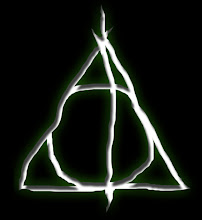
0 komentar:
Posting Komentar